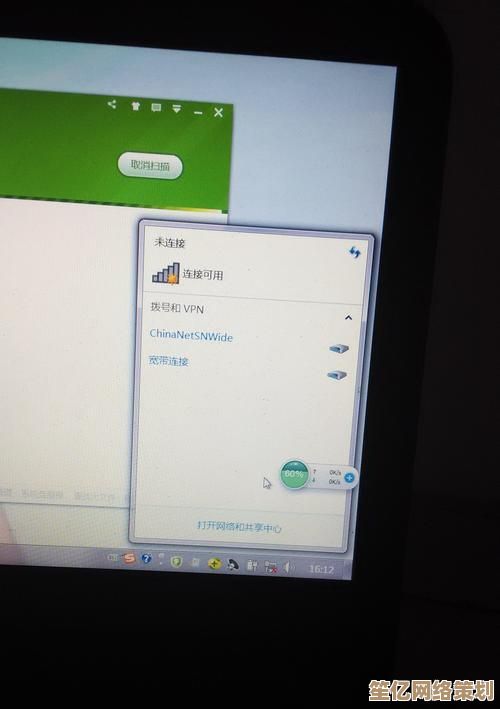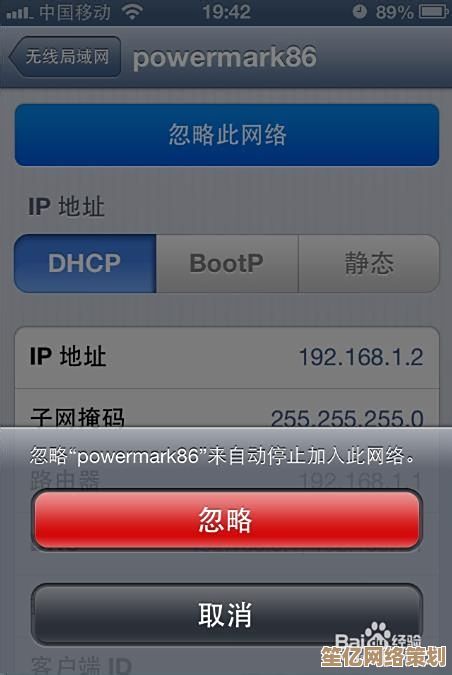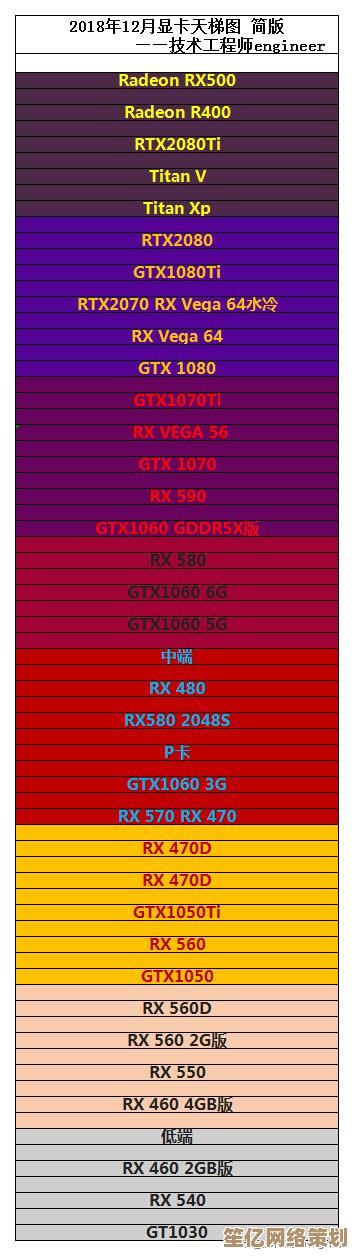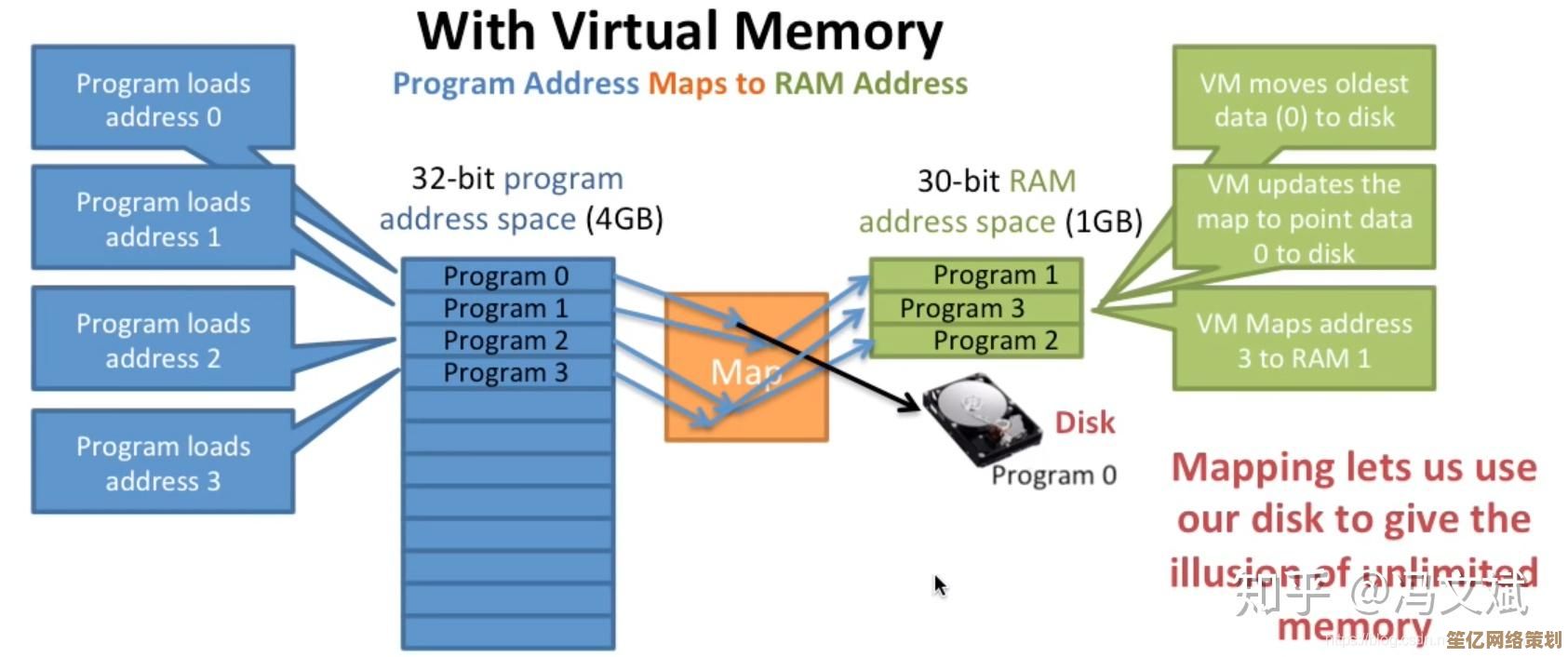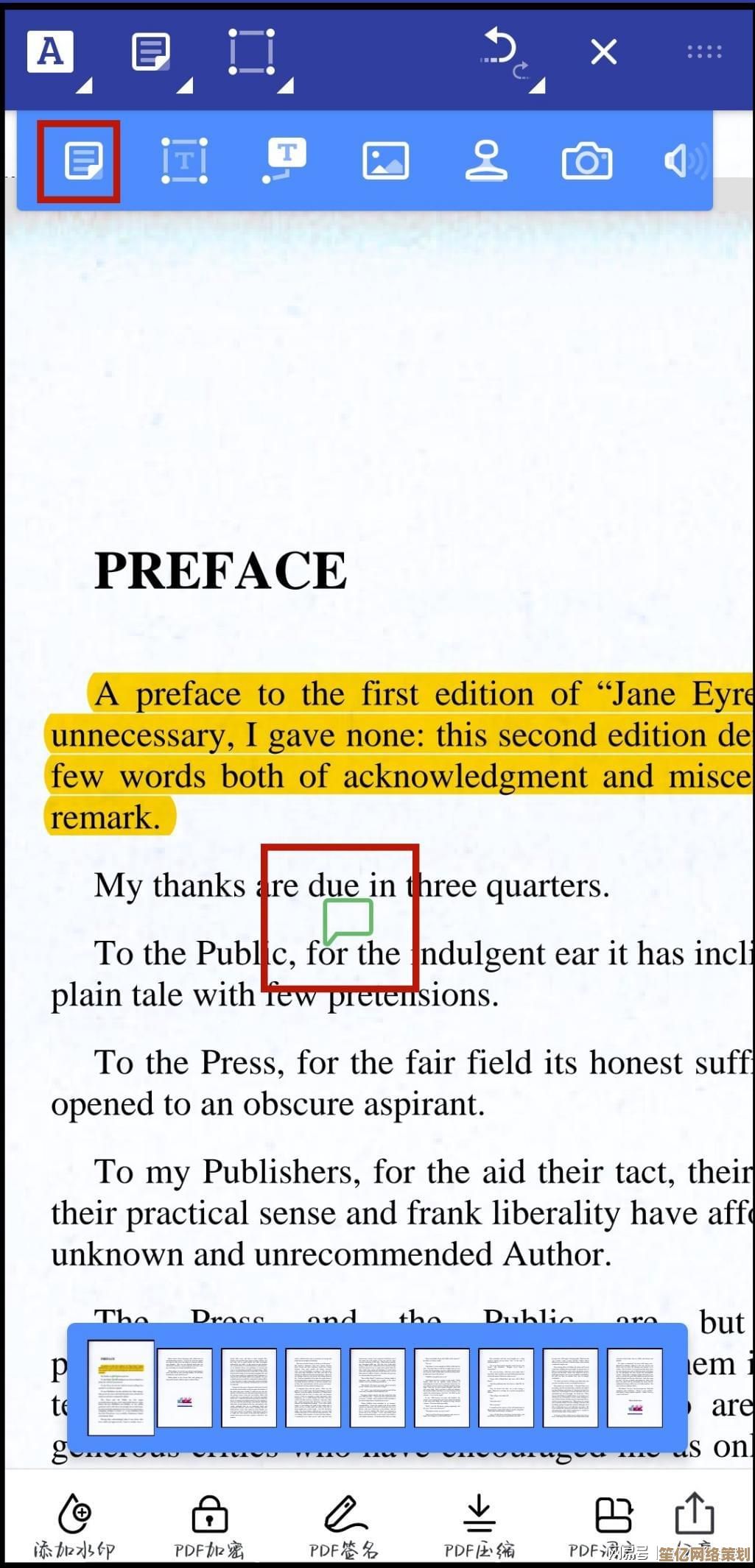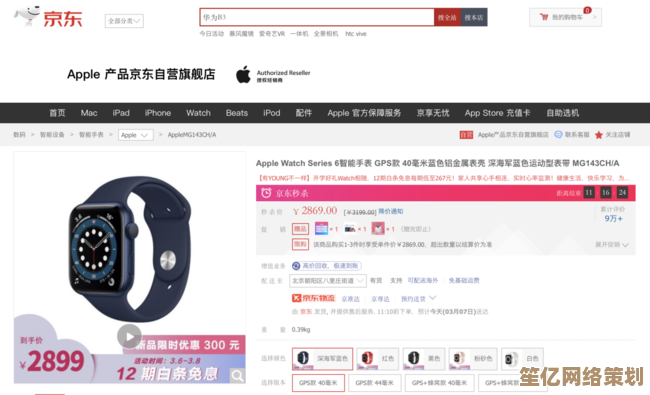Windows 11磁盘分区优化指南:提升系统效率与存储管理策略
- 游戏动态
- 2025-10-07 14:18:27
- 1
Windows 11磁盘分区优化指南:提升系统效率与存储管理策略
我猜很多人第一次打开磁盘管理工具的时候,脑子里蹦出来的第一个念头是:“这玩意儿到底有什么用?”——反正我是这样的,刚装完Windows 11那会儿,看着C盘莫名其妙被占掉一大块,D盘却闲得能养鱼,我就有点坐不住了,分区不只是“割硬盘”这么简单,它其实直接影响到系统响应速度、文件整理的效率和资料的安全性,但很多人要么不分,要么乱分,结果用了一年半载就开始抱怨“电脑变卡了”“存储总是不够用”。
这篇文章不会甩给你一堆术语或者教条式的操作步骤——那种内容百度一搜一大把,但看完依旧不知道怎么下手,我会结合我自己翻车和成功的经验,聊聊分区优化到底该怎么玩,还有哪些细节大多数人根本不会提。
分区的意义:别把它当成“分地盘”
很多人觉得分区就像切蛋糕,C盘装系统,D盘放资料,E盘扔游戏——完事,但分区真正的价值在于隔离与优先级管理。
- 系统分区(C盘)保持较高的读写效率,可以减少碎片积累,延缓系统性能衰减;
- 数据分区独立出来,即使某天系统崩了需要重装,你的文档、项目文件也不会跟着遭殃;
- 临时文件、下载目录扔到单独分区,避免它们悄悄啃食C盘空间。
我有个朋友之前把开发环境和虚拟机全塞C盘,结果Windows更新几次后频繁报磁盘空间不足,后来重新划分出一块专用分区放开发工具,不仅系统轻快了,打包编译速度也明显提升。
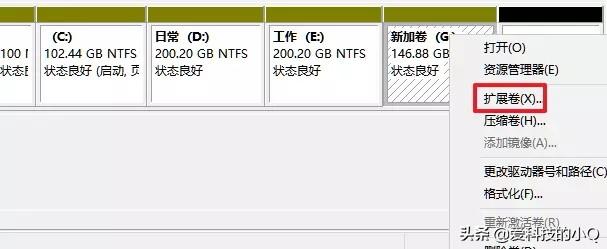
Win11下的分区策略:灵活调整,别死守老方法
传统“C盘分100GB”之类的建议现在可能已经过时了,Win11 的存储机制、更新策略以及默认开启的“存储感知”功能,让分区思路也得跟着变。
- C盘别太小:建议至少留150GB,系统+更新+临时缓存+基础软件,随便吃个七八十GB很正常,别忘了还有休眠文件、虚拟内存这些“隐藏大佬”。
- 分出一个“高速工作区”:如果你用Adobe类软件、开发工具或者经常处理大文件,可以单独划出一块SSD分区作为工作盘,我自己的NVMe盘就切了一块200GB的专区放Premiere工程文件,剪辑时预览流畅很多。
- 机械硬盘?当仓库就行:游戏、影视资源、备份档案这些对速度不敏感的文件,完全可以扔到机械盘分区里,省钱又省空间。
⚠️ 注意:Win11自带的“磁盘管理”工具其实够用了,但如果你打算调整已有分区(比如把D盘空间挪给C盘),提前备份!提前备份! 我有次手滑差点把整个数据分区合并没了,幸亏用DG(DiskGenius)救回来了……
优化不只是分区:习惯比工具更重要
光分好区不代表一劳永逸,几个细节决定了你的存储能不能长期高效:
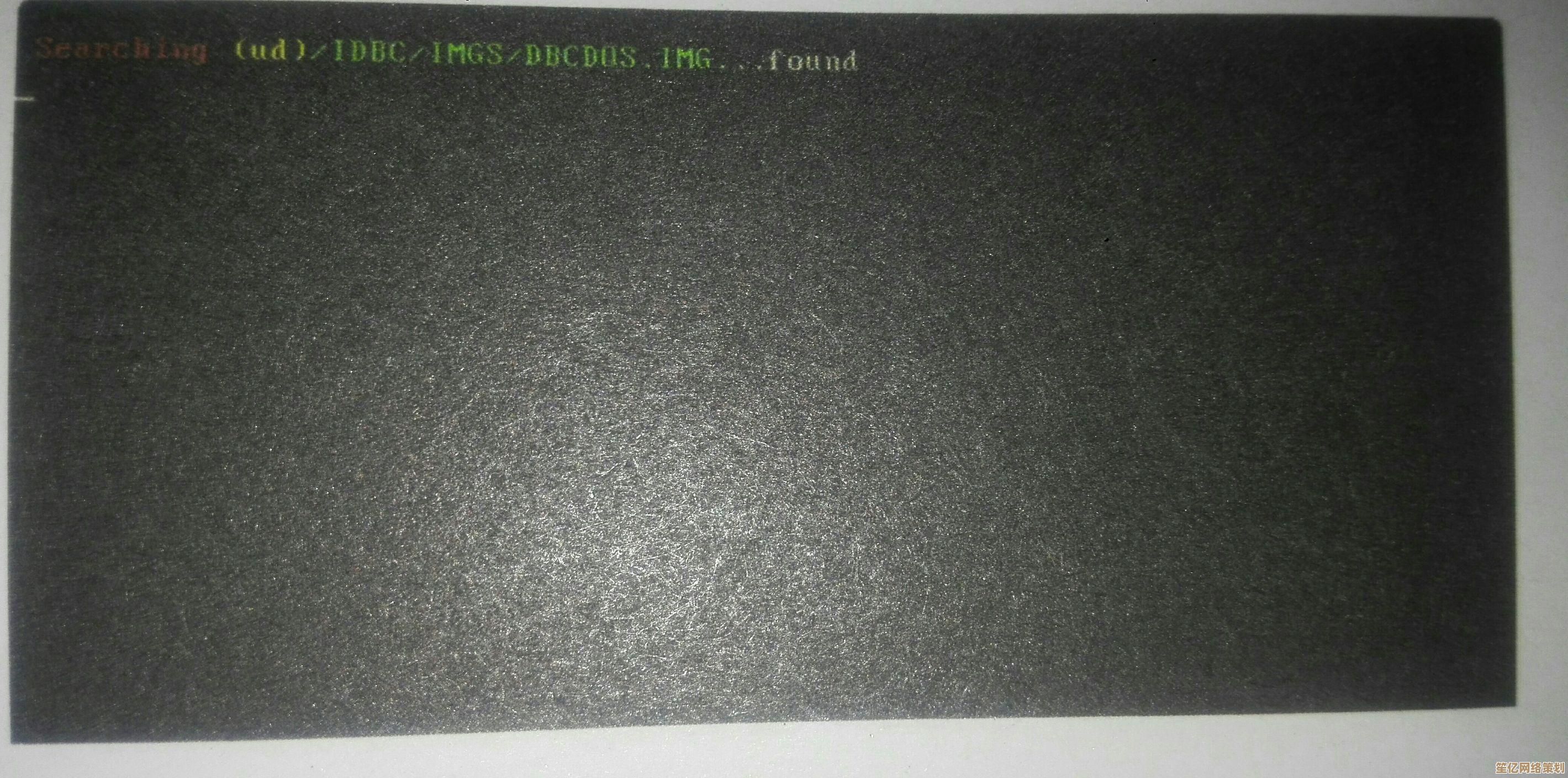
- 定期清理临时文件:Win11设置里“存储感知”可以开启自动清理,但我习惯每月手动清一次
%temp%和Downloads,有时候能清出几十GB——别指望系统全自动,它偶尔也会犯懒。 - 软件别无脑装C盘:尤其像微信、QQ这种日常工具,聊天记录和缓存动不动上百GB,装到数据分区更稳妥。
- 浏览器下载目录改位置:默认下C盘?赶紧改掉!Chrome一根筋往下拽电影的时候根本不会问你意见。
聊聊我的翻车经历:有些坑只能踩过才知道
去年我给硬盘做合并分区时,没注意电源选项,操作到一半电脑休眠了——结果分区表直接花掉,数据全丢,后来学乖了,现在动分区前必做三件事:
- 备份重要数据(云盘+移动硬盘双份);
- 关休眠(
powercfg -h off); - 插电源+禁止自动睡眠。
还有一次是为了压榨SSD性能,盲目用了某优化软件强制开启“最高性能模式”,结果硬盘寿命骤降,健康度三个月掉了10%,其实Win11自带的优化工具足够了,别瞎折腾。
分区是手段,不是目的
说到底,分区优化不是为了追求“看起来整齐”,而是让存储行为更符合你的使用场景,Win11本身在存储管理上已经挺智能了,但我们依然需要主动规划——就像房间收纳,系统可以帮你扫地,但柜子怎么摆、东西怎么归类,还得你自己想清楚。
如果看完你还是有点懵,没关系,先从动手挪走“下载文件夹”开始,一点点调整,比照抄任何教程都有用。
本文由钊智敏于2025-10-07发表在笙亿网络策划,如有疑问,请联系我们。
本文链接:http://waw.haoid.cn/yxdt/21693.html